「Vectorworks」を導入してみたけれど、使い方が分からないとお悩みではないでしょうか。
また、どんな機能を使えるのかよく分からない方もいるはずです。
この記事では、Vectorworksの使い方をわかりやすくまとめました。
また、Vectorworksの主な機能やおすすめの独学方法もまとめているので、操作チェックやスキルアップの参考にしてみてください。
Vectorworks(ベクターワークス)とは
Vectorworksとは、デザイン・クリエイティブ向けのソフトウェアを提供するA&A社のBIMソフトです。建築・土木・エンタメなど幅広い分野で活用でき、次の種類から好きなプランを契約できます。
| 製品名称 | 概要 |
| Vectorworks Design Suite | すべてのプランがまとまったパッケージ版 |
| Vectorworks Architect | 建築・インテリア設計向けの使い方ができるプラン |
| Vectorworks Landmark | 地形・植栽・排水検討といった使い方ができる土木・都市計画・造園業界向けのプラン |
| Vectorworks Spotlight | ステージ検討・照明設計といった使い方ができるエンタメ向けのプラン |
| Vectorworks Fundamentals | 2D・3D設計・データ共有に活用できる基本プラン |
また、Vectorworksは買い切り型の永久ライセンス、継続型のサブスクリプション契約の2タイプが提供されています。細かなオプションプランも用意されているため、目的に合うプランを選びやすいのが特徴です。
価格情報を詳しく知りたい方は、以下の記事をチェックしてみてください。
プラン別の価格一覧や、長期利用を見据えた価格シミュレーションを掲載しています。
Vectorworks(ベクターワークス)で使える主な機能
Vectorworksで使える主な機能を、5項目に分けて整理しました。
使い方を画像付きで解説しているので、どういった操作ができるのか、ぜひ参考にしてみてください。
2D・3D作図
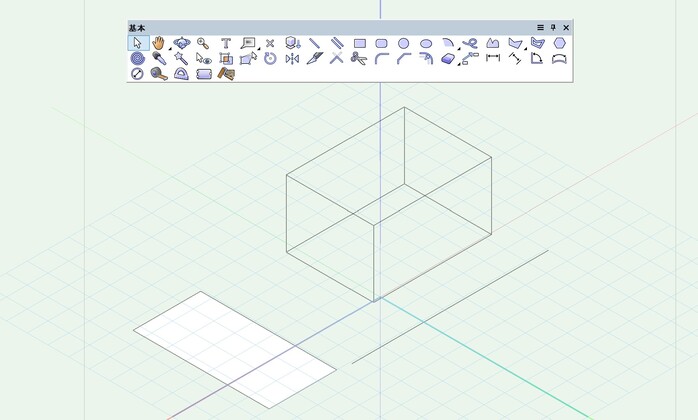
Vectorworksでは、基本ツール機能を使うことによって2D・3D作図を実行できます。
アイコンをクリックしてワークスペース上に書き込むという手軽な使い方で作図が可能です。
また、作図したデータには「オブジェクト情報」として次の設定を付与できます。
- マテリアル
- カラー
また、作成した2D・3Dデータにはそれぞれ寸法を設定できます。
設計したい条件に合わせて作図できるほか、下画像のように寸法を表示することも可能です。
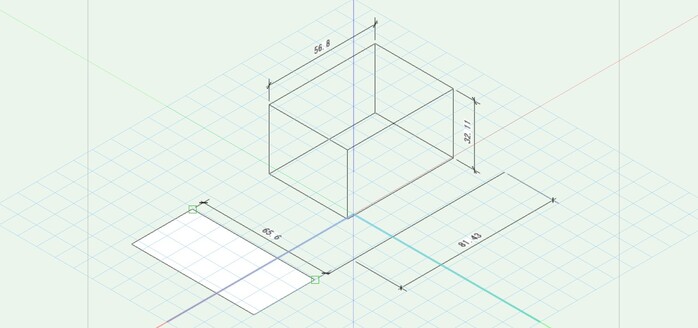
3Dビジュアライズ
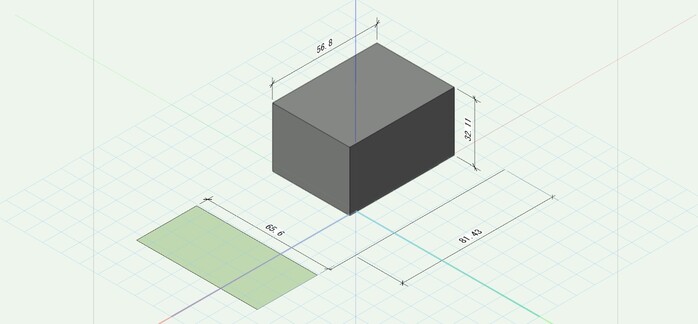
Vectorworksでは「ビュー」リボンを設定することにより、豊富な3Dビジュアライズを設定できます。表示変更の使い方は「ビュー>レンダリング」で簡単に実行可能です。例えば、次のビジュアルに変更できます。
- ワイヤーフレーム(端部を線化)
- シェイド(マテリアルを反映)
- 簡易・仕上げRenderworks(ハイクオリティなビジュアライズ)
- アート(手書き風)
参考として、アート風に変更した図面を表示してみました。
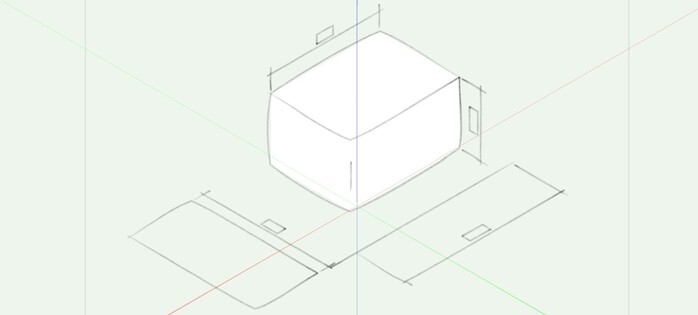
ビジュアルを変更すれば、概略検討や仕上げ、デザインの合意形成など、さまざまな用途にVectorworksのデータを活用できます。豊富な使い方が用意されているため、ビュー機能を活用しながら作図してみましょう。
2Dコンポーネント
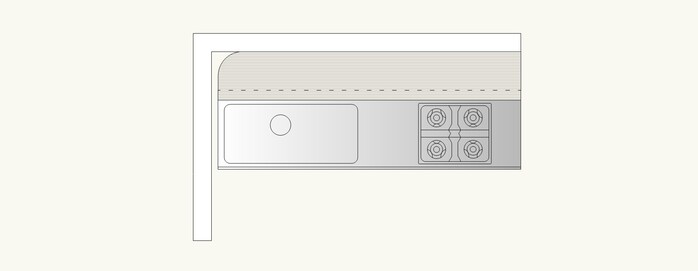
設備やインテリアデータを配置した際、任意の断面で配置状況をチェックしたいこともあるでしょう。その際には、2Dコンポーネントの機能が便利です。
2Dコンポーネントの使い方は、対象のオブジェクトを選択して右クリックした際に表示される「壁との取り合いコンポーネントの編集」から実行できます。参考として、下画像のようにピンク色の面に合わせた場所の断面を抽出してみました。
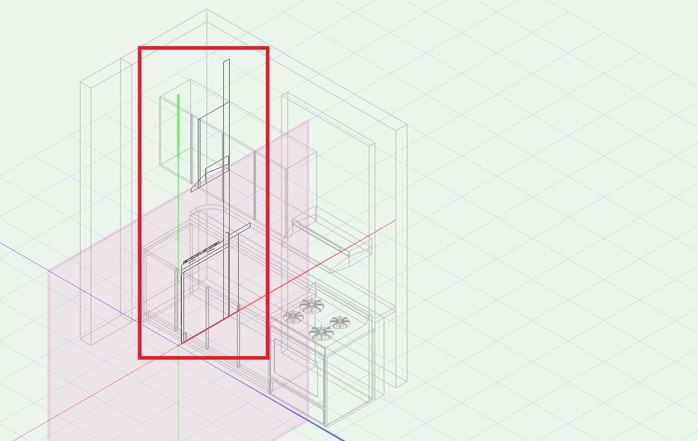
任意の断面が分かることはもちろん、周辺のオブジェクトとの距離・重なりをチェックするといった使い方ができます。2D断面の作成にも活用できるため、Vectorworks活用において必須の機能だと言えるでしょう。
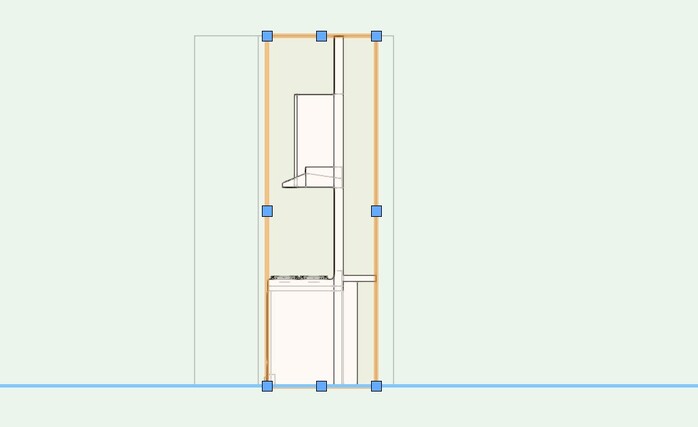
属性情報の付与
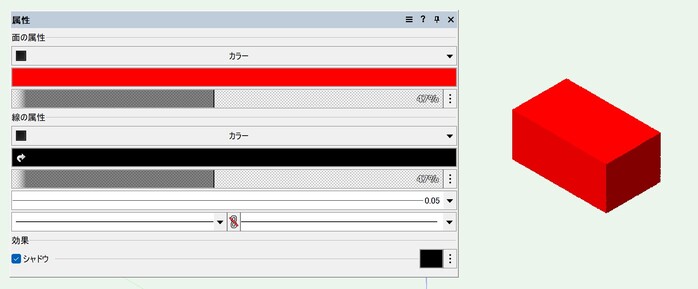
Vectorworksでは、オブジェクトに以下の属性情報を付与できます。
- 面データのデザイン・色・不透明度
- 線データのデザイン・色・線の太さ
- ドロップシャドウ
また、数量計算に活用する属性、座標情報が自動で割り振られるため、手動による計算の手間を削減できるのが魅力です。
データ管理・出力
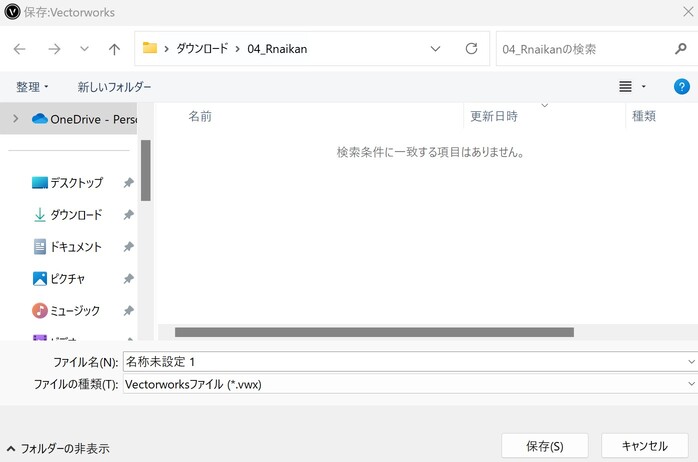
Vectorworksのデータ管理は、基本的にオフラインで実施します。
使い方は「ファイル」リボンの保存ボタンから実行でき、以下のファイル拡張子で保存・出力可能です。
- vwxデータ
- その他一般的な拡張子(DWG・DXF等)
また、複数人で実施するプロジェクトで活用する際には、クラウドデータ共有サービス「Vectorworks Cloud Services」を活用しましょう。外出先からVectorworksのデータチェックや朱書き・マーキングを実施できます。
Vectorworks(ベクターワークス)の使い方
Vectorworksを実際に操作してみたいという方向けに、使い方を整理しました。
よく利用する機能情報を含めて解説しているので、使い方の基礎知識としてチェックしてみてください。
2D平面図の書き方

2D平面図を書く際には、上画像の基本ツールパレットを使用します。
線や面の入力はもちろん、複雑な図形作成にも活用可能です。
例えば、100mmの水平線を書きたいのなら、以下の手順で線を作成してください。
- 線ツールを起動する
- 始点を入力するためにワークスペースの任意箇所をクリックする
- 「100」と入力する
- 赤い円形が表示されるため、円と交差する位置で終点をクリックする
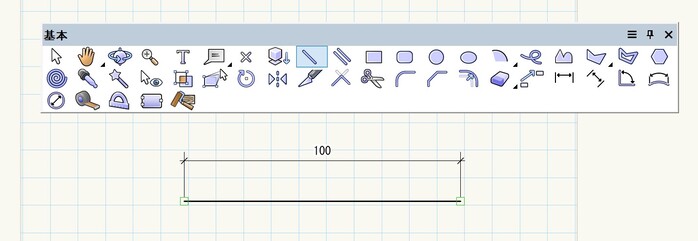
他のツールも同様に、始点・終点の設定や、長さ指定で作図できます。
直感的な操作で図面を作成できるため、まずは基本ツールの使い方から覚えてみてください。
3D図面の書き方
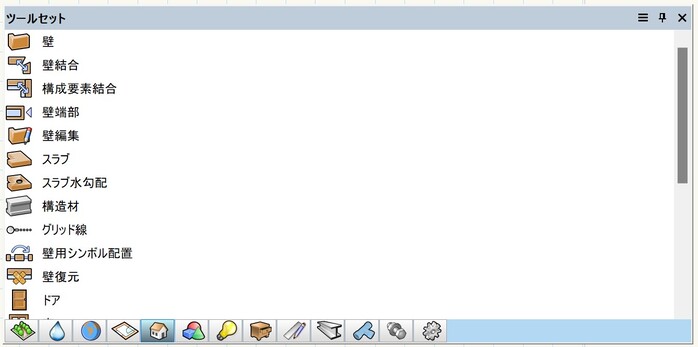
3D図面の書き方は、用途に分けて設定されているツールセットパレットを使うのが便利です。
ツールセットパレットには、建築や造成、水路検討、地形編集など豊富な機能がまとまっています。
参考として、建築のカテゴリにある「壁」「階段」を使って3D図面を書いてみます。
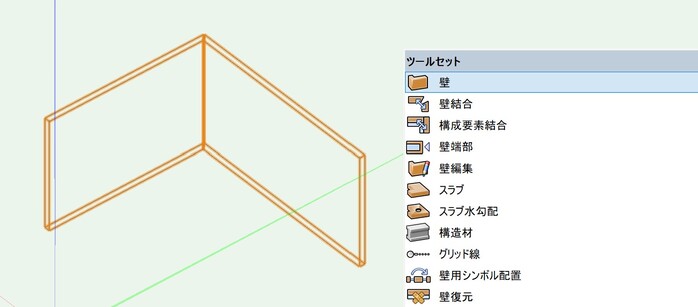
まずは、壁ツールを使って、X軸・Y軸方向に直角の壁を設けました。
始点・終点を選択するだけですぐに3Dの壁が完成します。
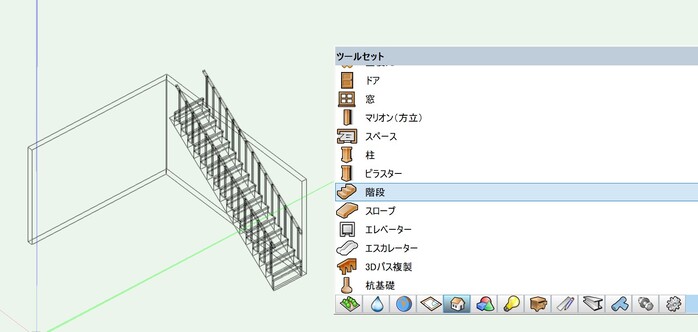
次に、階段ツールを使って壁沿いに階段を配置してみました。
壁の端点に揃えて配置できるため、簡単に階段の位置を調整できます。
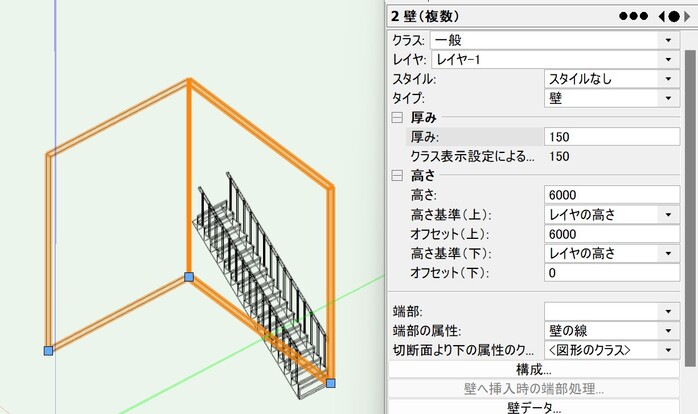
ちなみに、壁や階段の形状・寸法は選択したオブジェクトのプロパティから変更できます。
オブジェクトの種類によって調整できる項目が異なるため、ぜひ使い方を覚えてみてください。
レイヤー管理の方法
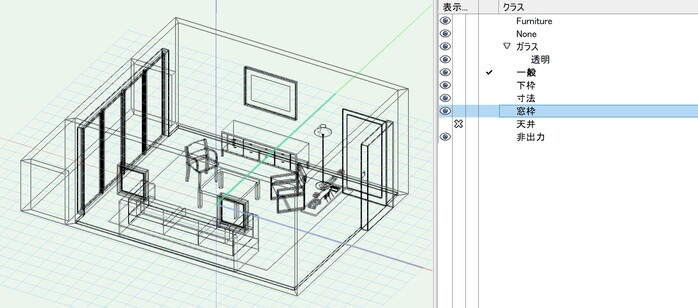
Vectorworksで作図したデータを管理する方法はいくつもありますが、その中でも重要なのがレイヤー管理です。レイヤーは、表示したいオブジェクトの設定や類似オブジェクトの整理に欠かせない機能であり、設計検討で必ず使用します。
使い方は至ってシンプルです。
オブジェクトを作成・配置したら、プロパティを開いて赤囲みのクラス・レイヤーを変更しましょう。自動でレイヤーウィンドウの項目に適用されます。
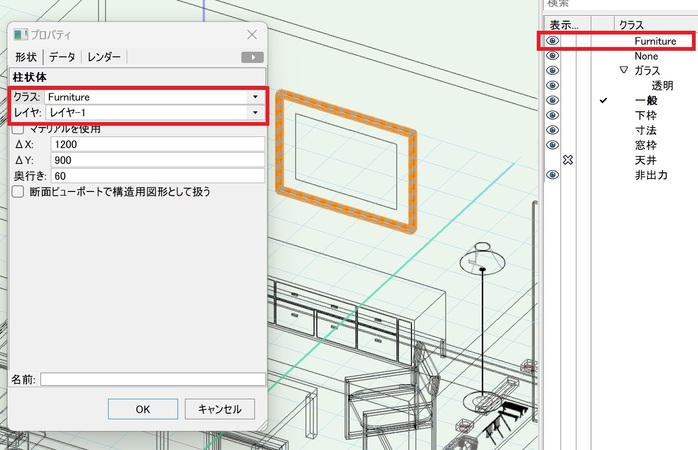
また新規レイヤーを作成したい場合には、レイヤーウィンドウ上で右クリックして、表示された項目にある「新規作成」で追加できます。
Vectorworks(ベクターワークス)の使い方を独学する方法
Vectorworksの使い方を独学したい人向けに、おすすめの方法をまとめました。
手軽に使い方を学べる方法はもちろん、機能を網羅的に学べる方法も整理しています。
自分に合う方法で使い方を学んでみてください。
YouTubeを視聴する
無料かつ手軽にVectorworksの使い方を学びたい方は、YouTubeで公開されている学習動画を活用してみてください。
A&A社が独自に投稿している動画だけでなく、ソフト利用者が使い方を解説している動画も見つかります。ただし、非公式の動画には誤った情報がまぎれている場合があるので注意してください。
学習本から学ぶ
Vectorworksを独学する際には、書店やオンラインストアから学習本を購入できると知っておきましょう。初心者向けの学習本も販売されているため、1から使い方を学びたい人におすすめです。
Vectorworks(ベクターワークス)の学習コンテンツを利用する
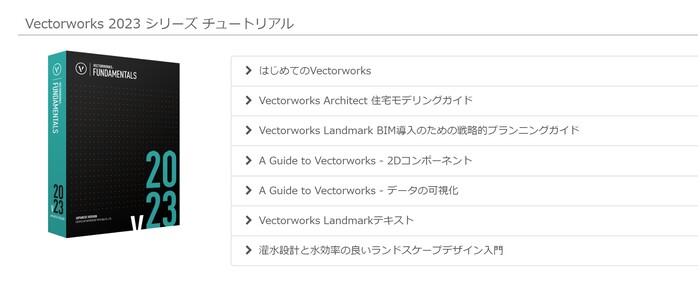
Vectorworksでは公式から、専用の学習コンテンツが提供されています。
使い方がまとめられた操作マニュアルはもちろん、使い方学習用のチュートリアルを無料でダウンロード可能です。
バージョンごとに学習コンテンツがまとめてあるため、Vectorworks導入に合わせてダウンロードしてみてください。
Vectorworks(ベクターワークス)の使い方は体験版で学ぼう
実際にVectorworksに触れながら使い方・操作方法を覚えたい方は、Vectorworksの体験版を利用するのがおすすめです。
Vectorworksの体験版は、すべての機能を30日間限定で無料利用できます。A&Aの公式サイトから申込みできるので、PCにダウンロードしてみてください。
体験版の申し込み方法を知りたい方は、以下の記事がおすすめです。画像付きで申し込み手順を解説しています。
https://bimcim-kenkyujo.com/vectorworks/vectorworks-taikenban/
Vectorworks(ベクターワークス)の使い方についてまとめ
今回は、Vectorworksの主な機能や使い方、独学の方法についてわかりやすく解説しました。
Vectorworksは契約プランごとに利用できる機能・使い方が異なります。
また、事前に使い方を覚えたうえで動き出さなければ、業務効率化を実現できません。
Vectorworksの使い方をマスターしたいと考えているのなら、まずは30日間無料で使える体験版をダウンロードするのがおすすめです。体験版をダウンロードしたら、ぜひ本記事を参考に使い方を学んでみてください。








